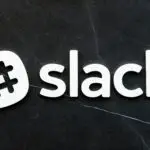如果您在 Excel 中處理大量數字,最好用紅色突出顯示負數。這使得讀取數據更容易。
您可以使用多種技術在 Excel 中以紅色突出顯示負數:
- 使用條件格式
- 使用內置數字格式
- 使用自定義數字格式
讓我們詳細探討這些技術。
用紅色突出顯示負數 – 使用條件格式
Excel 條件格式規則根據單元格保存的值應用於單元格。
在這種情況下,我們將檢查單元格中的值是否小於 0。如果是,則可以以指定的顏色突出顯示單元格(在這種情況下為紅色)。
以下是執行此操作的步驟:
- 轉到主頁→條件格式→突出顯示單元格規則→小於。
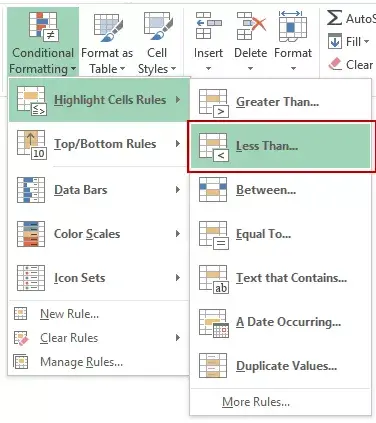
- 選擇要以紅色突出顯示負數的單元格。
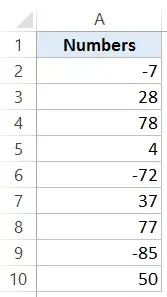
- 在小於對話框中,指定應應用格式的值。如果要使用下拉列表中的格式以外的格式,請使用自定義格式選項。
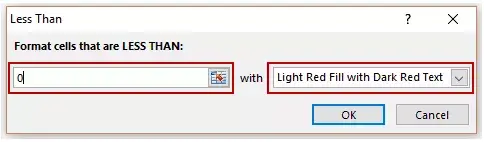
- 單擊確定。
所有值小於 0 的單元格將以淺紅色突出顯示,其中包含深紅色文本。
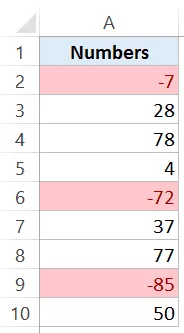
當您要打印報告時,使用條件格式也很有幫助。雖然在黑白打印輸出中您可能看不到字體顏色的顯著差異,但由於條件格式突出顯示了整個單元格,它使突出顯示的單元格突出。
警告:條件格式是不穩定的,這意味著只要工作簿發生更改,它就會重新計算。雖然對小型數據集的影響可以忽略不計,但在應用於大型數據集時,您可能會看到一些阻力。
以紅色突出顯示負數 – 使用內置 Excel 數字格式
Excel 有一些內置的數字格式,可以非常容易地在 Excel 中將負數變為紅色。
當您應用“數字”格式時,它會為數字添加兩位小數,並使負數顯示為紅色。
如下圖所示:
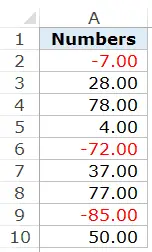
去做這個:
- 選擇要以紅色突出顯示負數的單元格。
- 轉到“主頁”選項卡→“數字格式”組,然後單擊對話框啟動器(它是該組右下角的小傾斜箭頭圖標。這將打開“單元格格式”對話框(或者您可以使用鍵盤快捷鍵 Control + 1 )。
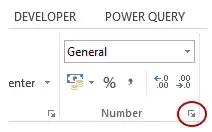
- 在“設置單元格格式”對話框的“數字”選項卡中,在“類別”列表中選擇“數字”。在右側的選項中,選擇“負數”選項中的紅色文本。
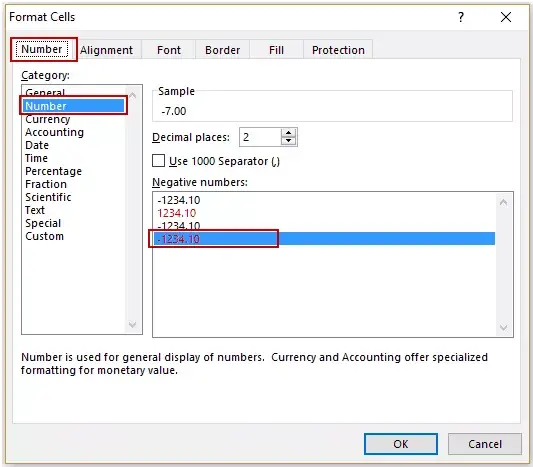
- 單擊確定。
這將自動添加兩個小數點,並使負數變為紅色並帶有減號。
請注意,本教程中顯示的任何技術都不會更改單元格中的值。它只會改變值的顯示方式。
以紅色突出顯示負數 – 使用自定義數字格式
如果內置格式不是您想要的。Excel 允許您創建自己的自定義格式。
以下是步驟:
- 選擇要以紅色突出顯示負數的單元格。
- 轉到主頁選項卡→數字格式組,然後單擊對話框啟動器。這將打開“設置單元格格式”對話框(或者您可以使用鍵盤快捷鍵 Control + 1)。
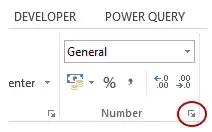
- 在 Number 選項卡中,從 Category 列表中選擇 Custom 並在 type 中使用以下格式:
General;[Red]-General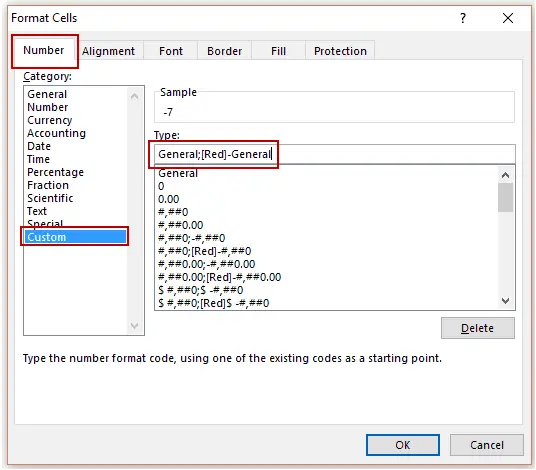
- 單擊確定。
這將使負數顯示為紅色,而其他一切都保持不變。
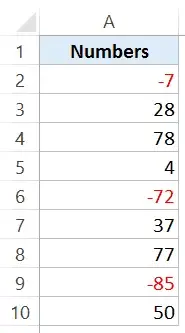
這是如何工作的:
您可以在 Excel 中自定義四種格式類型:
;;;
這些格式用分號分隔。
您可以為每種類型指定格式,它將在 Excel 中以這種方式顯示。
對於使用顏色,您可以在格式開頭的方括號中指定顏色。自定義數字格式並非支持所有顏色,但您可以使用常見顏色,例如紅色、藍色、綠色、黃色、青色等。
您可以為這四個部分中的任何一個或所有部分指定格式。例如,如果您編寫 General;General;General;General 則所有內容都採用 General 格式。
但是如果你寫0.00;-0.00;0.00;General,正數以 2 位小數顯示,負數以負號和 2 位小數顯示,0 為 0.00,文本為普通文本。
同樣,您可以為四個部分中的任何一個指定格式。
如果您僅提及:
- 一種格式:適用於所有四個部分。例如,如果您只寫 General,它將適用於所有四個部分。
- 兩種格式:第一種適用於正數和零,第二種適用於負數。默認情況下,文本格式變為常規。
- 三種格式:第一種應用於正數,第二種應用於負數,第三種應用於零,文本消失,因為沒有為文本指定任何內容。
如果您想了解有關自定義數字格式的所有信息,我強烈推薦Office 幫助 部分。